Suspensión y reanudación del sistema manualmente
El software Power Management incluye una función de ahorro de tiempo denominada Suspender-reanudar. Esta función se usa de forma predeterminada, con las funciones de Autoapagado y Reanudación automática del programa Gestor de energía. También es posible suspender y reanudar el sistema siempre que se desee, mediante los procedimientos que se detallan en este apartado.
El proceso habitual de desconectar el sistema puede ser tedioso. También el proceso de rearrancar y configurar el área de trabajo puede llevar mucho tiempo. Con la función Suspender-reanudar se puede desconectar el sistema y guardar el trabajo en curso automáticamente. Cuando se enciende el sistema, se restaura el área de trabajo guardada.
Es posible dejar el sistema suspendido y desconectado durante un tiempo indefinido sin que haya pérdida de datos. Sin embargo, hay algunas operaciones externas, como la recepción de correo electrónico, que pueden verse afectadas si el sistema está suspendido. Antes de usar la función Suspender-reanudar, consulte Elección de la función Suspender-reanudar.
Nota –
La función Suspender-reanudar no es compatible con los sistemas configurados como clientes sin disco.
Es posible suspender automáticamente el sistema con la función Autoapagado del software Power Management. Para suspender automáticamente el sistema, siga las instrucciones de esta sección.
La suspensión permite realizar las siguientes acciones sin perder el estado actual del sistema:
-
Desplazar el sistema de una ubicación a otra.
-
Desconectar el sistema para conservar energía.
Nota –
No use la función Suspender si necesita reconfigurar el sistema. Debe detener el sistema operativo siempre que desee reconfigurar el sistema.
Antes de suspender un sistema, deberá esperar a que finalicen operaciones como las siguientes:
La activación de la función de suspensión y reanudación posterior suele requerir menos de un minuto. Se puede iniciar la función de suspensión de varias formas:
-
Use la tecla de encendido y responda al indicador.
-
Use las teclas Mayúsculas y de encendido para pasar al modo de suspensión sin responder a más indicadores.
-
Use el conmutador de reposo, situado en la parte delantera de sistemas como el Sun Ultra 5 o Sun Ultra 10.
-
Use el menú del área de trabajo del escritorio de CDE.
Para suspender el sistema con el teclado
-
Para consultar ejemplos de ubicación de la tecla de encendido, consulte la Figura 23–7 y la Figura 23–8.
Figura 23–7 Ejemplo de ubicación de la tecla de encendido en los teclados Sun Tipo 5 y Tipo 6

Figura 23–8 Ubicación de la tecla de encendido en el teclado Sun Compact 1

Al pulsar la tecla de encendido aparece la ventana de confirmación que se muestra en la Figura 23–9.
Figura 23–9 Ventana predeterminada de confirmación de la tecla de suspensión
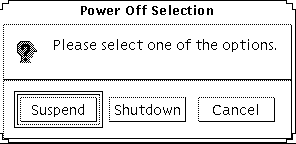
-
Seleccione Suspender en la ventana de confirmación.
Suspender guarda el estado del sistema en un disco, lo que le permitirá recuperar más tarde el entorno actual del sistema.
Apagar sincroniza los discos en un estado neutro y apaga el sistema operativo. Es lo mismo que ejecutar el comando shutdown(1M).
-
Espere a que el sistema se apague.
-
Apague todos los dispositivos externos.
Éstos incluyen unidades de disco, impresoras o periféricos paralelos o serie. Consulte las instrucciones en el manual que se incluye con cada dispositivo externo.
Para suspender inmediatamente el sistema con el teclado
-
Pulse las teclas Mayúsculas y de encendido simultáneamente.
Consulte la Figura 23–7 o la Figura 23–8 para conocer la ubicación de la tecla de encendido.
-
Espere a que el sistema se apague.
-
Apague todos los dispositivos externos.
Éstos incluyen: unidades de disco, impresoras o periféricos paralelos o serie. Consulte las instrucciones en el manual que se incluye con cada dispositivo externo.
Para inhabilitar la tecla de encendido
-
Como usuario root, modifique el archivo /usr/openwin/lib/speckeysd.map.
# vi /usr/openwin/lib/speckeysd.map
-
Convierta en comentarios las dos líneas que empiezan con "SunPower", poniendo un símbolo "#" como carácter inicial de la línea.
#SunPowerSwitch - $OPENWINHOME/bin/sys-suspen #SunPowerSwitchShift - $OPENWINHOME/bin/sys-suspend -n
-
Guarde el archivo modificado.
-
Apague y reinicie el sistema.
Para suspender el sistema con el conmutador de reposo
Algunos sistemas, como el Sun Ultra 5 o Sun Ultra 10, tienen un conmutador de reposo en la parte delantera del sistema.
-
Pulse el conmutador de reposo desde un entorno de ventanas.
 Precaución –
Precaución – Si no está en un entorno de ventanas, al pulsar el conmutador de reposo el sistema se apagará inmediatamente.
En un entorno de ventanas, aparecerá la ventana de confirmación que se muestra en la Figura 23–10.
Figura 23–10 Ventana de confirmación predeterminada para el conmutador de reposo
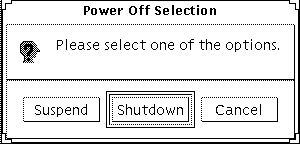
-
Seleccione Suspender en la ventana de confirmación.
Suspender guarda el estado del sistema en un disco, lo que le permitirá recuperar más tarde el entorno actual del sistema.
Apagar sincroniza los discos en un estado neutro y apaga el sistema operativo. Es lo mismo que ejecutar el comando shutdown(1M).
En la ventana del conmutador de reposo, la opción predeterminada es Apagar. En la ventana que aparece al pulsar la tecla de encendido, la opción predeterminada es Suspender.
-
Espere a que el sistema se apague.
-
Apague todos los dispositivos externos.
Éstos incluyen unidades de disco, impresoras o periféricos paralelos o serie. Consulte las instrucciones en el manual que se incluye con cada dispositivo externo.
Para suspender el sistema con el CDE
-
Coloque el cursor en el área de trabajo y pulse el botón de menú.
Aparecerá el menú del área de trabajo.
-
Seleccione Suspender sistema en el menú del área de trabajo.
Aparecerá la ventana de confirmación de la suspensión, como se muestra en la Figura 23–9.
-
Seleccione Suspender en la ventana de confirmación.
-
Espere a que el sistema se apague.
-
Apague todos los dispositivos externos.
Éstos incluyen: unidades de disco, impresoras o periféricos paralelos o serie. Consulte las instrucciones en el manual que se incluye con cada dispositivo externo.
Para iniciar el modo de suspensión con el comando sys-suspend
Nota –
No se necesita ejecutar un sistema de ventanas, como el CDE, para que funcione el comando de shell sys-suspend; tampoco es necesario que se convierta en superusuario.
-
Cuando aparezca el indicador, inicie el proceso de suspensión del sistema:
example% /usr/openwin/bin/sys-suspend
Aparecerá la ventana emergente de confirmación de la suspensión, como se muestra en la Figura 23–10. Si no hay un sistema de ventanas en ejecución, el comando se ejecuta sin mostrar la ventana emergente de confirmación.
-
Haga clic en Suspender.
-
Espere a que el sistema se apague.
-
Apague todos los dispositivos externos.
Éstos incluyen unidades de disco, impresoras o periféricos paralelos o serie. Consulte las instrucciones en el manual que se incluye con cada dispositivo externo.
Para reanudar un sistema en suspensión
-
Encienda todos los dispositivos externos conectados al sistema.
-
Pulse la tecla de encendido.
Consulte la Figura 23–7 o la Figura 23–8 para ver las ubicaciones de la tecla de encendido.
-
Escriba su contraseña para desbloquear el sistema.
Siempre que el sistema está suspendido se bloquea automáticamente.
- © 2010, Oracle Corporation and/or its affiliates
